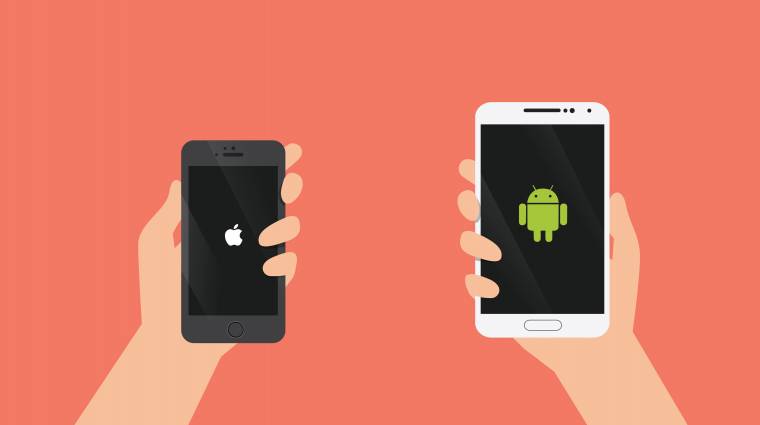Idővel még a nagyobb Apple-fanatikusok életében is eljöhet az a pont, amikor valamiért az iOS platformot lecserélnék inkább Androidra. Természetesen egy ekkora váltás csak akkor lehet zökkenőmentes, ha a féltett adatainkat gond nélkül át tudjuk vinni az új készülékre, más operációs rendszer ide vagy oda. Miközben az Apple érdeke értelemszerűen a robotos felhasználók elcsábítása, addig a másik irányba sem lehetetlen magunkkal vinni a tartalmakat. Mutatjuk mit hogyan lehet áttenni egy androidos készülékre az iPhone-ról.
Névjegyek
Aki egy ideje már iPhone-t használ, az szinte biztos, hogy szinkronizálta a névjegyeit az iCloudba. Ennek köszönhetően pedig a Google rendszerébe sem olyan nehéz átköltöztetni a kontaktokat.
Az első lépésben meg kell bizonyosodni róla, hogy az iCloudba vannak-e szinkronizálva a névjegyek. Ezt az iPhone Beállítások, iCloud menüjében lehet megtenni. Ha minden rendben, akkor irány az iCloud webes felülete egy PC-n. A bejelentkezést követően a Kontaktokat kell kiválasztani, utána pedig a bal alsó sarokban lévő beállítások ikont. Jöhet az összes kijelölése, majd a vCard exportálása sorra kattintás. A kapott fájlt töltsük le, de ne tegyük messzire, mert ebben van minden névjegyünk.
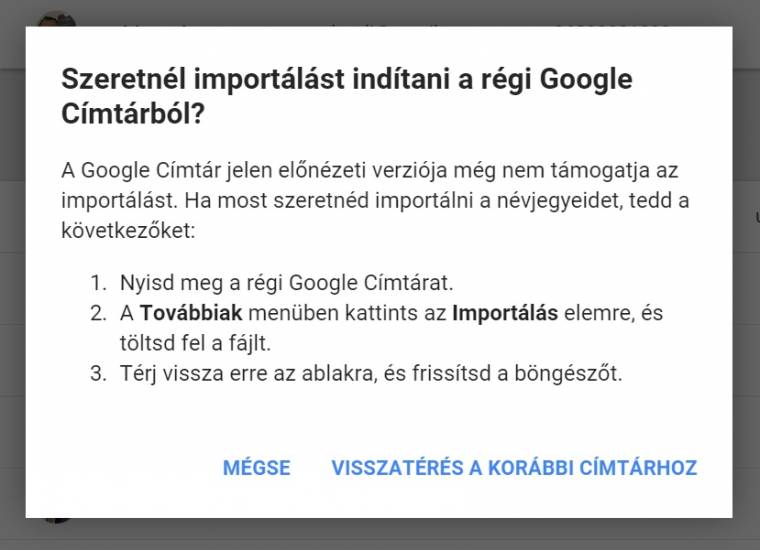
A Google-fiókba való bejelentkezés után irány a Címtár, majd a Továbbiak, Importálás menüpont. Ha kiválasztjuk a vCard fájlt, akkor az összes kontaktunk el lesz mentve a Google felhőjébe is. Aki korábban Gmailt használt, annak a Címtárban ellenőriznie kell az ismétlődéseket. Szerencsére a Google elég hatékonyan tud segíteni a kettőzött elemek szűrésében és egyesítésében.
Fotók és videók
Számos módszer létezik a fotók és a videók átköltöztetésére egyik telefonról a másikra. A legegyszerűbbnek mégis a Google Fotók szolgáltatást mondhatnánk, amely mindkét platformra rendelkezik jól használható alkalmazással.
A Google Fotók App Store-ból való telepítése után mindössze be kell jelentkezni a Google-fiókba, majd engedélyezni a fotók és videók automatikus mentését és szinkronizálását. Ingyenes formában 16 megapixeles képig és 1080p-s videóig korlátlan mennyiségben tölthetjük fel az anyagokat. Ha jobb minőséget akarunk, akkor változtatás nélkül is fel lehet rakni a fájlokat a felhőbe, de ilyenkor a szokásos 15 gigabájtos Google Drive-tárhelyet kezdjük el fogyasztani.

Az app segítségével minden fotót és videót könnyedén elérünk majd az androidos készüléken is. Ha esetleg kizárólag az iCloudban is vannak tárolva anyagaink, akkor azokat muszáj lesz az asztali gépre szinkronizálni, majd az iCloud kliens mappájából feltölteni a Google Fotók webes kiadásán keresztül. A folyamat nagyon egyszerű, de ne felejtsük, csak a saját videónkat vihetjük át - az iTunesban vásároltak kizárólag Apple eszközökön használhatóak.
Ti milyen okostelefont használtok most?